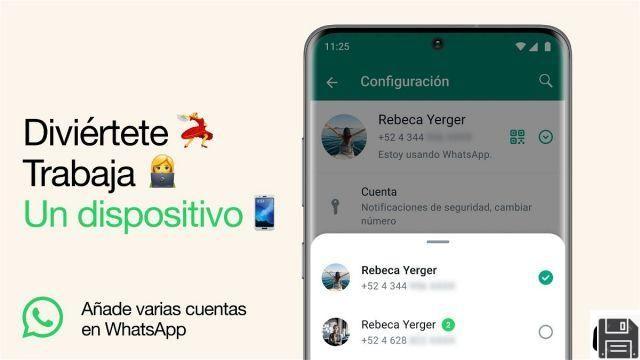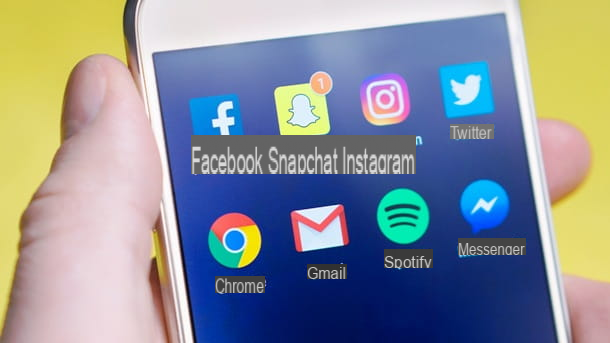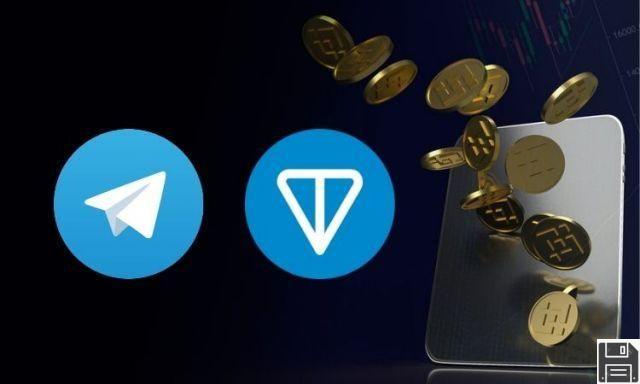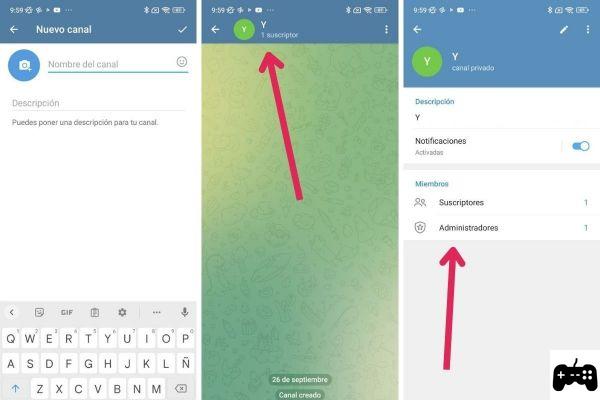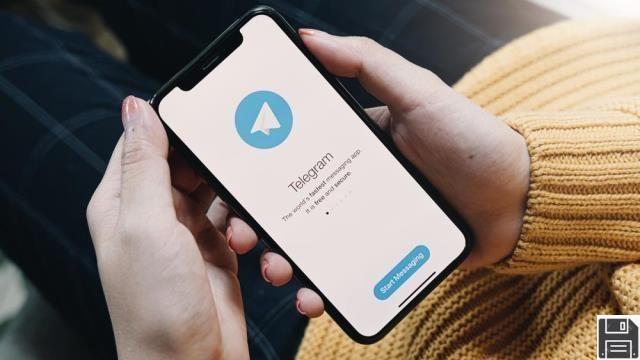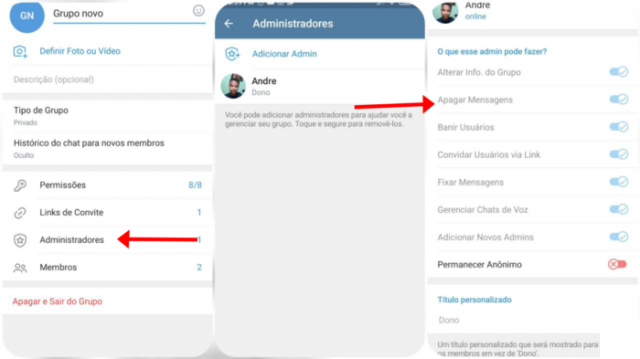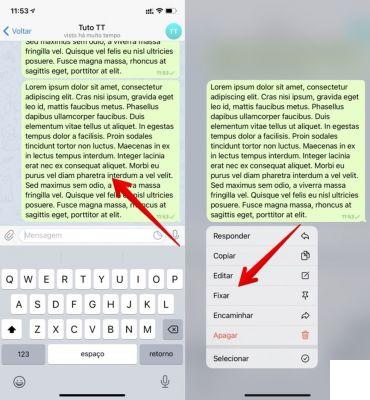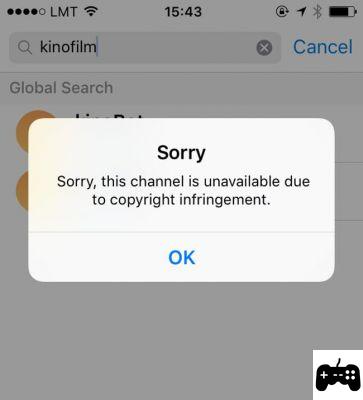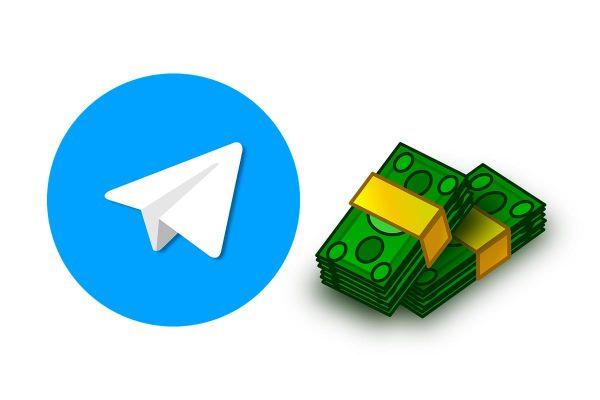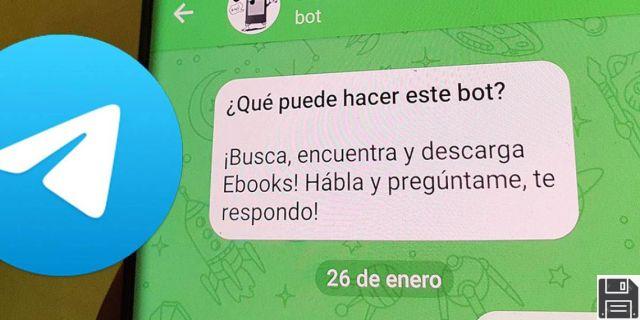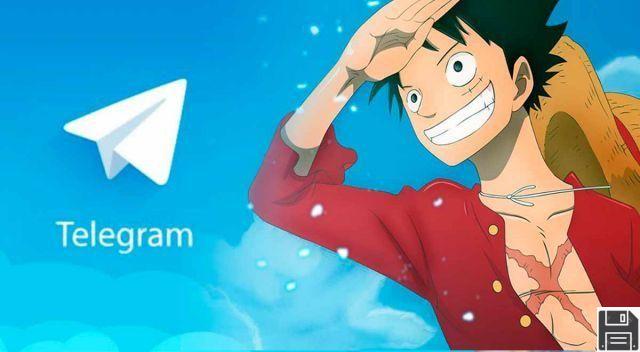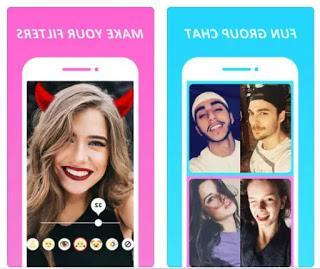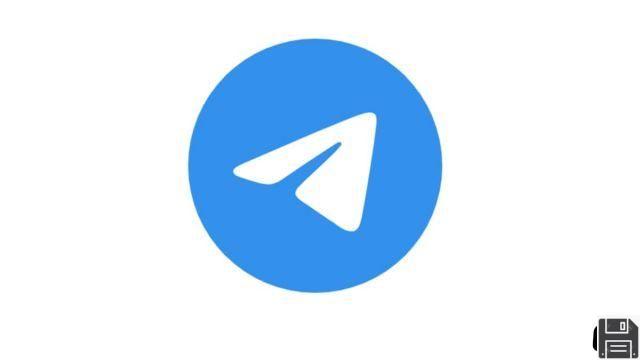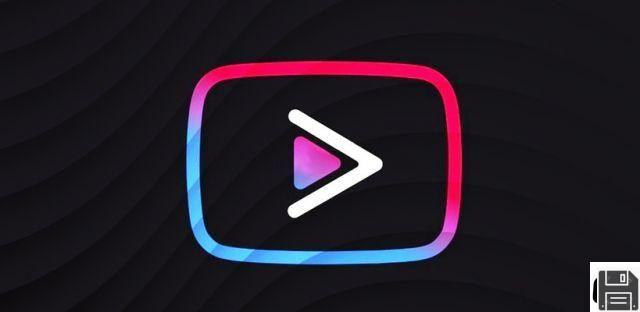telegrama Mensajero, que nació como una alternativa a WhatsApp, ha crecido desmesuradamente y ahora se ha convertido en un competidor temible incluso para un gigante como Facebook. A estas alturas hay cientos de millones de usuarios activos y cada día se suman nuevos, también gracias a las características únicas de la aplicación y el servicio (en muchos casos incluso superior al propio WhatsApp).
telegrama Mensajero, que nació como una alternativa a WhatsApp, ha crecido desmesuradamente y ahora se ha convertido en un competidor temible incluso para un gigante como Facebook. A estas alturas hay cientos de millones de usuarios activos y cada día se suman nuevos, también gracias a las características únicas de la aplicación y el servicio (en muchos casos incluso superior al propio WhatsApp).Después de ver el funciones que están en Telegram y no en WhatsApp, lo averiguamos en esta guía los mejores trucos y opciones ocultas de Telegram, para empezar a usarlo realmente como una alternativa a WhatsApp. Una vez que haya aprendido todas las características de este extraordinario servicio, difícilmente volverá a WhatsApp o cualquier otra aplicación de mensajería en Play Store o App Store.
Trucos y opciones ocultos de Telegram
Muchos de los usuarios ya habrán descubierto algunos de los trucos y opciones que se enumeran a continuación, pero podemos asegurarles que algunos están tan bien "ocultos" que son desconocidos incluso para aquellos que han utilizado la aplicación durante años. Si aún no hemos instalado la aplicación, podemos arreglarla de inmediato y descargar Telegram para Windows PC, Mac, Android y iPhone.Deshabilitar la vista previa del mensaje
La vista previa de los mensajes en el área de notificación o en la pantalla de bloqueo puede ser útil, pero permite que las personas cercanas a nosotros o que usan nuestro teléfono vislumbren mensajes personales. Telegram incluye una opción para deshabilitar la vista previa del mensaje en la configuración de la aplicación.Vayamos a Configuración -> Notificaciones y sonidos, seleccione uno de los menús de Chats privados, Grupo o Canales y apaguemos la voz Vista previa del mensaje.
Si, por el contrario, queremos deshabilitar la vista previa visible dentro de la aplicación, basta con abrir Configuración -> Notificaciones y Sonidos y deshabilitar la voz Vista previa en la aplicación.
Establecer notificaciones personalizadas y color de LED
Telegram le permite seleccionar una notificación personalizada para cada uno de los contactos y, en los teléfonos inteligentes Android, también elegir el color del LED de notificación (si está presente).Para configurar notificaciones personalizadas, vayamos a Configuración -> Ruta de notificaciones y sonidos, seleccione uno de los menús de Chats privados, Grupo o Canales, presione el elemento Agregar excepciones luego seleccionamos el contacto al que configurar las notificaciones y el LED personalizado. Con estos pasos también podemos silenciar un chat, un grupo o un canal, para no ser molestados.
Haz llamadas gratis
Una de las características más populares de Telegram son las llamadas gratuitas entre los distintos usuarios de la aplicación, con un nivel de seguridad muy alto. De hecho, todas las llamadas tienen un control visual del cifrado, basado en algunos emoji elegidos al azar: si los emoji coinciden entre los dos interlocutores, la llamada es segura y no interceptable.Para obtener más información, recomendamos leer nuestra guía para Llamadas con Telegram, seguras y de calidad superior.
Añade pegatinas y pegatinas animadas
Telegram permite agregar packs de stickers y stickers animados: son bonitas imágenes o emojis que podemos agregar a nuestros chats para comunicarnos de una manera más expresiva y divertida. La forma más fácil de agregar pegatinas es hacer clic en una de ellas en un chat (si nuestro amigo ya usa un juego de pegatinas) y presionar Agregar pegatinas en la ventana que aparece.Otro método para agregar nuevas pegatinas requiere que presione el botón de sonrisa (a la izquierda del campo de entrada de texto), seleccione el icono Pegatina en la parte inferior (el tercero), y finalmente presione la tecla Agregar pegatinas (con un + en el centro). Luego podremos desplazarnos por los presentes en Telegram o agregados por otros usuarios. Una vez que se haya agregado un conjunto de pegatinas, se podrán usar desde cualquier dispositivo, incluidas las aplicaciones de PC o el sitio web de Telegram.
Agregar GIF desde la aplicación
Si amamos mucho los GIF pero no queremos perder el tiempo buscándolos en la web, podemos buscarlos y usarlos directamente desde los chats de Telegram. Para hacer esto, presione el ícono de sonrisa al lado del campo de texto, luego presione el botón en la parte inferior GIF, para abrir el motor de búsqueda de GIF en Internet.Personaliza la apariencia del chat y el texto
Si nos importa mucho personalizar cada aplicación que usamos, podemos hacerlo en Telegram llevándonos a Configuración -> Ruta de configuración de chat y personalizar los elementos presentes, incluido el tamaño del texto, el fondo de los chats, el tema que se aplicará a la aplicación y la vista de la lista de chat.Transferir archivos
Con Telegram podemos transferir archivos de todo tipo entre usuarios e incluso en grupos. Telegram te permite enviar cualquier tipo de archivo, incluidos música, videos, películas y aplicaciones, de hasta 1,5 GB de tamaño. Para gestionar las descargas y evitar que se inicien por sí solas, consumiendo el tráfico del plan de datos, vayamos a Ajustes -> Datos y archivar y configurar el apartado Descarga automática de medios. Así podremos elegir si descargar automáticamente fotos, mensajes de voz, música o GIF bajo la red móvil y si estamos conectados a la red Wi-Fi. Desde aquí también es posible activar la reproducción automática de GIF y videos u otros contenidos de transmisión.Active las notificaciones emergentes para responder rápidamente
Si usa mucho Telegram para chatear con amigos, puede ser útil tener notificaciones emergentes para que pueda responder desde cualquier otra aplicación sin necesariamente abrir Telegram.Regresemos a Configuración -> Notificaciones y sonidos, seleccione uno de los menús de Chats privados, Grupo o Canales, presione el elemento Notificaciones emergentes y seleccione cuándo mostrarlos (si la pantalla está apagada, la pantalla está encendida o siempre).
Establecer un temporizador de autodestrucción en chats secretos
Los "Chats Secretos" son uno de los mejores trucos de Telegram que te permiten crear un chat cuyos mensajes están encriptados de extremo a extremo, de manera que sea imposible de interceptar (incluso para gobiernos y agencias de vigilancia). En estos chats secretos también es posible configurar un temporizador o cuenta atrás que, cuando expira, borra todos los mensajes.Para crear un chat secreto, presionamos el botón para iniciar una nueva conversación y seleccionamos Nuevo chat secreto. Elegimos el contacto con quien iniciar el chat secreto, presionamos en el menú de la parte superior derecha y seleccionamos el elemento Temporizador de autodestrucción para configurar un temporizador de autodestrucción en los mensajes enviados. Una vez configurados, los mensajes enviados y recibidos se autodestruirán y se borrarán automáticamente después del tiempo establecido.
Ocultar el acceso solo para usuarios específicos
La posibilidad de ocultar la última vez que estuviste online en Telegram es muy similar a la de WhatsApp, con el añadido de la opción decididamente muy ventajosa de poder ocultar la última vez online solo a algunos contactos y no a todos. De esta manera, puede tener algo de privacidad con algunas personas y, en cambio, permanecer en contacto constante con otras sin crear problemas o vergüenzas.Para hacer esto, vayamos a Configuración -> Privacidad y seguridad-> Último acceso y en línea, luego elija si mostrar el acceso a todos, solo a los contactos o a ninguno, con la posibilidad de agregar excepciones, que luego pueden ignorar la configuración realizada (Por lo tanto, podemos ocultar el acceso a todos excepto a nuestra esposa / esposo o novia / novio).
Buscar mensajes
Para buscar y releer mensajes antiguos, enlaces antiguos, fotos antiguas o citas antiguas sin tener que desplazarnos por todo el chat, podemos utilizar el motor de búsqueda interno de Telegram; para comenzar, entremos en un chat, presione la parte superior derecha del menú y seleccione el elemento Buscar.Bloquear el acceso a los chats
Si queremos evitar el acceso no autorizado a Telegram podemos establecer un código de acceso a los chats. Para activarlo vamos a Ajustes -> Privacidad y Seguridad, pulsamos Codigo bloqueado y habilitamos la voz homónima, para que podamos elegir nuestro código de bloqueo. Si olvida el código, simplemente desinstale la aplicación e ingrese su número de cuenta para continuar donde lo dejamos.Consultar sesiones activas
Telegram admite la conexión al chat desde múltiples ubicaciones simultáneamente sin límites; Luego puede comenzar a chatear desde la PC, luego cambiar al teléfono móvil y continuar desde la tableta, incluso al mismo tiempo. Desde cada estación es posible controlar las sesiones activas, es decir, los dispositivos desde los que se ha accedido a Telegram. Si tenemos alguna duda sobre dónde está activa una sección de nuestro Telegram, vayamos a Configuración -> Privacidad y Seguridad, seleccione Secciones activas y comprobamos las aplicaciones o ubicaciones desde las que accedimos con nuestra cuenta. Si encontramos algo anómalo o sospechoso, presionamos el botón Finalizar otras sesiones para dejar solo la actual activa (todas las demás sesiones se desconectarán).Configurar la autenticación de dos factores
Para aumentar aún más la seguridad de nuestra cuenta de Telegram, podemos configurar un control de seguridad adicional yendo a Configuración -> Privacidad y seguridad, presionando en Verificación de dos pasos y finalmente presionando Establecer contraseña adicional. A partir de ahora, con cada nuevo acceso a nuestra cuenta de Telegram, se nos pedirá una contraseña de acceso y un código único vía SMS, haciendo así los accesos más laboriosos pero considerablemente más seguros.Envía mensajes silenciosos y edita mensajes en canales.
Una opción oculta de Telegram te permite enviar mensajes silenciosos a través de canales públicos o privados. El mensaje silencioso no enviará ningún sonido de notificación en el teléfono de los destinatarios, lo cual es muy útil cuando desea enviar mensajes sin molestar a los destinatarios. Para enviarlo, presione la tecla de campana y desactívelo antes de escribir y enviar. En un canal, también puede editar un mensaje tocándolo y seleccionando "Editar".Usa bots de Telegram
Los bots son chats especiales de Telegram que pueden diseñarse para proporcionar servicios o respuestas automáticas, incluso dentro de otros chats. De este modo, podemos reemplazar las aplicaciones de teléfonos móviles con algunos servicios muy útiles como Trackbot, que le permite rastrear los envíos y enviar mensajes de notificación en cada actualización. Todos los bots añadidos se mostrarán como chats con el nombre del bot y el símbolo de un robot al lado, y desde estos mismos chats podremos gestionar su funcionamiento (ya sea para iniciarlos, apagarlos o gestionarlos). solo algunas funciones).Para obtener más información sobre cómo funcionan los bots de Telegram y descubrir nuevos para agregar, lo invitamos a leer nuestra guía para mejores Telegram Bots automáticos y multifuncionales.
Similar a los Bots, pero solo para recibir actualizaciones y mensajes de información, hay canales a seguir y en otro artículo hemos enumerado algunos de los canales populares de Telegram a seguir.
Leer un mensaje sin conectarse y sin avisarle
Puede leer un par de mensajes recibidos en Telegram desde el área de notificación, incluso sin que el teléfono esté en línea. Además de esto, Telegram también le permite leer un mensaje largo sin conexión. Tras recibirlo, desactivamos la conexión de datos y WiFi del teléfono móvil o activamos el modo avión; ahora abrimos Telegram, leemos el mensaje, luego cerramos la aplicación y reactivamos la red. De esta forma, quien envió ese mensaje no sabrá que lo hemos leído.Ocultar fotos recibidas desde la aplicación Galería
Si participas en chats y grupos con amigos muy agradables que nos envían fotos e imágenes que sería mejor no guardar en la galería del teléfono, podemos evitar que estos contenidos se agreguen a la galería del teléfono, quedando disponible solo en Telegram. Para ocultar las fotos recibidas, vayamos a Configuración -> Configuración de chat, luego elimine la marca de verificación del elemento Guardar en la galería.Eliminar la cuenta de Telegram
Telegram incluye una opción para autodestruirse y hacer que la cuenta se elimine automáticamente si no ha estado en uso durante un cierto período de tiempo.La opción Eliminar mi cuenta si está fuera por se encuentra en Configuración -> Privacidad y seguridad y le permite establecer un período de tiempo, después del cual la cuenta desaparece para siempre; actualmente podemos elegir entre mes 1, 3 meses, 6 meses e año 1. Si desea eliminar la cuenta de Telegram de inmediato, es mejor actuar desde la página web de desactivación.
En cualquier caso, puede registrar una nueva cuenta incluso después de eliminarla, utilizando el mismo nombre y el mismo número de teléfono.
Convierte cualquier grupo en un supergrupo
Los grupos de Telegram pueden convertirse en supergrupos a los que se pueden invitar hasta 20.000 miembros. En el supergrupo los nuevos miembros tienen la posibilidad de ver todos los mensajes anteriores y los mensajes eliminados desaparecen del dispositivo de cada miembro. Los supergrupos también pueden ser públicos, realmente genial si gestionamos un sitio, un blog o un servicio de información constante (también para ofertas, cupones, etc.). Para realizar la conversión, abra el grupo del que somos administradores, haga clic en el botón de la parte superior izquierda y haga clic en Convertir a supergrupo. Una vez que se haya actualizado a un supergrupo, no es posible regresar y traerlo de vuelta al grupo normal.Cómo citar mensajes
Para responder a un mensaje anterior, especialmente en grupos llenos de gente, podemos citarlo manteniendo presionado ese mensaje y presionando la tecla superior con la flecha hacia la izquierda. Otra forma de citar el mensaje es deslizar el dedo hacia la izquierda comenzando desde el mensaje en sí.Cómo usar hashtags
Los hashtags son similares a los que se usan en Twitter y Facebook, con el # delante de una palabra.En grupos, los mensajes con el mismo hashtag se pueden agrupar en una sección filtrada tocando el propio hashtag; Los hashtags también se pueden buscar en la opción Buscar, de modo que se puedan usar como una especie de "marcadores" en los que todos pueden utilizar para rastrear un mensaje importante antiguo.
Anclar mensajes en grupos
Si un mensaje es particularmente importante y no queremos perderlo en los interminables chats de un grupo o perdernos en los mensajes de nuestro canal, podemos fijarlo en la parte superior para que esté siempre visible. Para solucionarlo, simplemente mantenga presionado el mensaje que se usará, luego presione el elemento fijo y posiblemente en el botón para enviar la notificación; de esta manera todos los participantes del grupo o canal recibirán una notificación en el mensaje fijo (a menos que se especifique lo contrario al crear el mensaje fijo).Eliminar mensajes enviados
Con Telegram también es posible eliminar los mensajes enviados dentro de las 48 horas, si estos mensajes aún no se han leído; para eliminarlos, simplemente mantén presionado sobre ellos y presiona el ícono de la papelera en la parte superior.Conclusiones
Para muchos, Telegram ya es la mejor aplicación de mensajería incluso en comparación con WhatsApp o Facebook Messenger, dada la gran cantidad de trucos y opciones que aún se pueden descubrir al usar este servicio. Quienes usan Telegram pueden suscribirse al mejor canal de recursos para seguir el blog y las últimas actualizaciones desde allí.Telegram: Trucos, secretos y opciones ocultas de la aplicación de mensajería más completa